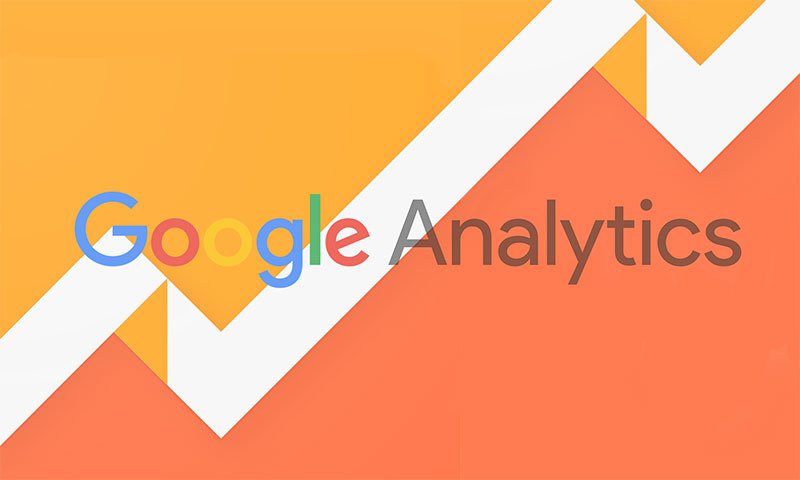Cài đặt mục tiêu trong Google Analytics có lợi ích gì. Bên cạnh đó là cách thức cài đặt mục tiêu trong Google Analytics sẽ được giải đáp trong bài viết này.
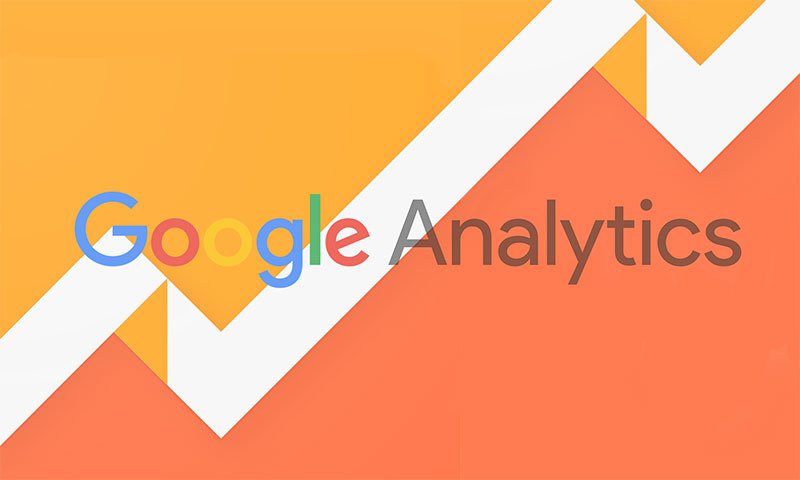
GOAL – Mục tiêu là một công cụ trong Google Analytics giúp cho các doanh nghiệp hoặc cá nhân kinh doanh online trong việc quản lý, đo lường từng chỉ số như Session (số phiên) đến doanh thu, Time on site (thời gian trên trang), lợi nhuận. Ngoài ra, công cụ này hỗ trợ để đo lường chuyển đổi của công việc marketing một cách dễ dàng. Guru sẽ hướng dẫn tất tần tần cách cài đặt mục tiêu trong Google Analytics trong bài viết này.
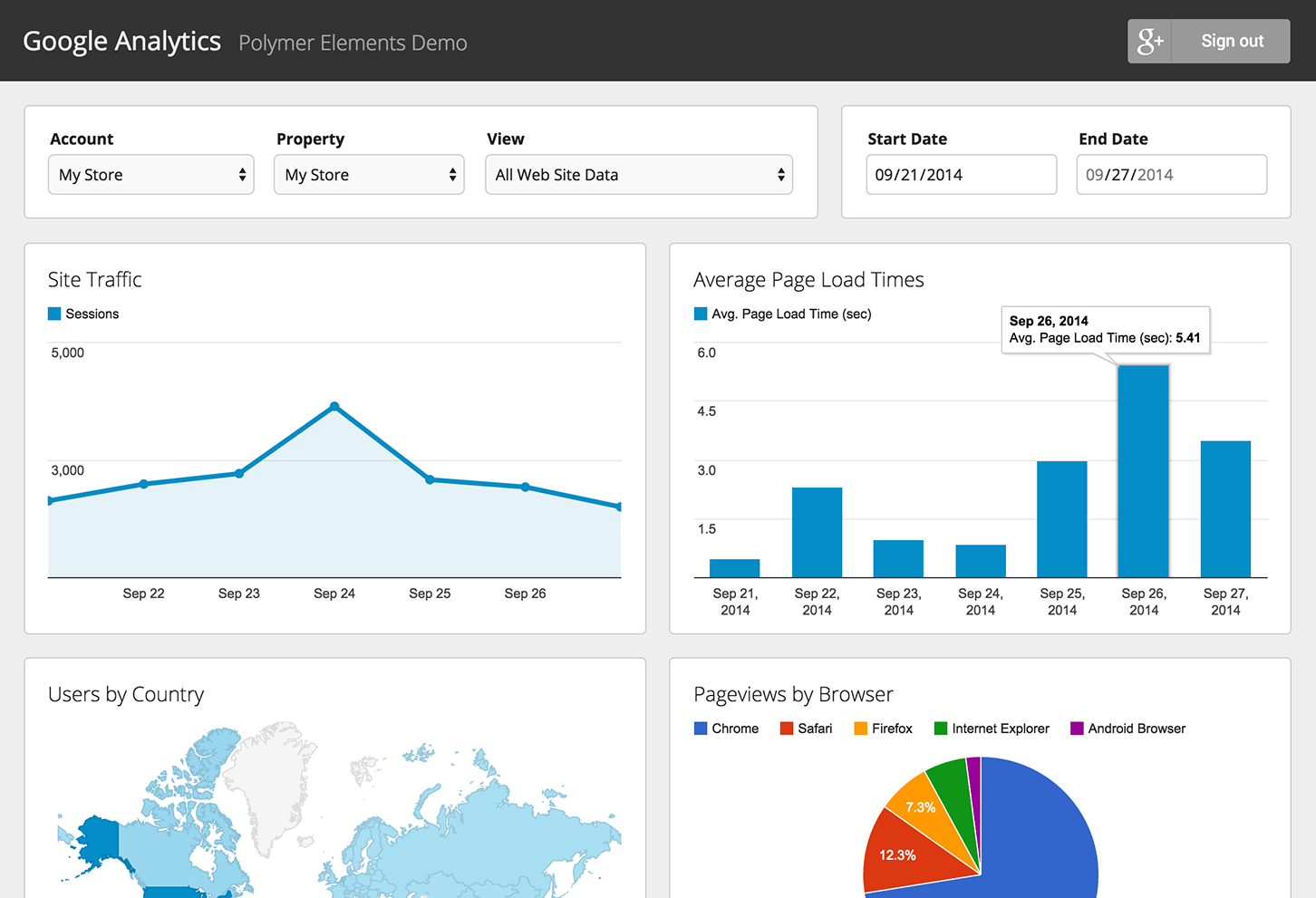
1. Goal (Mục tiêu) là gì?
Goal – Mục tiêu chính là số liệu có ý nghĩa với doanh nghiệp của bạn mà bạn muốn đo lường. Đó có thể là số đơn hàng đặt online, số lượt điền form thu thập thông tin khách hàng, số trang khách hàng xem trong một phiên,… Ngoài ra, khi bạn đăng kí tài khoản hay truy cập trang xác nhận mua hàng, Google sẽ thống kê lại số người click và lưu giữ các dữ liệu về hành vi mua hàng như số phiên, thời lượng của phiên, tỉ lệ bỏ trang chẳng hạn. Nói tóm lại, Mục tiêu là một công cụ quan trọng, cần phải có đối với người quản lý và chủ doanh nghiệp.
Có ba lợi ích bạn có được từ việc đặt mục tiêu cho chiến dịch của mình:
- Nắm được số lượng chuyển đổi (số người click, số người mua hàng hay đăng kí).
- So sánh tỉ lệ chuyển đổi (Conversion Rate) – tỉ lệ người mua hàng sau khi vào website cao hay thấp? Cần làm gì để nâng cao tỉ lệ đó?
- Cuối cùng là khả năng so sánh hiệu quả giữa các chiến dịch marketing.
Thông thường người ta sẽ phải phối hợp SEO cùng các công cụ marketing khác như quảng cáo, PR, TVC. Vì vậy bạn cần biết được công cụ nào đem lại hiệu quả cao nhất cho doanh nghiệp? Dù bạn có đang làm trong ngành nào đi nữa, bạn cần đặt ít nhất 2 đến 3 mục tiêu cho chiến dịch marketing của mình. Doanh nghiệp lớn thường chia mục tiêu làm 2 loại: mục tiêu lớn và mục tiêu nhỏ. Ví dụ, nếu bạn đang quản lý một trang bán hàng online thì mục tiêu lớn, quan trọng nhất là bán sản phẩm. Còn mục tiêu nhỏ sẽ là những hành động dẫn tới việc mua hàng như click vào trang sản phẩm, xem review, đăng kí nhận tin, click trang mua hàng và cuối cùng dẫn đến hành động xác nhận mua (Confirm purchase).
2. Có những loại Goal (Mục tiêu) nào trong Google Analytics?
4 loại mục tiêu Google Analytics tương ứng với 4 mục đích thường dùng mà Google đặt ra:
- Đích đến (Destination): Bạn muốn biết người dùng truy cập trang nào trong website.
- Thời lượng (Duration): Thời gian mà người dùng cần ở trên trang.
- Số trang được xem trong một phiên (Pages per session): Người dùng vào website của bạn và xem 5 trang trước khi thoát ra ngoài.
- Hành động (Event): Bạn muốn người dùng chia sẻ video hay click vào quảng cáo hay thực hiện hành động gì khác?
Đây chính là 4 cách thức cài đặt mục tiêu. Đối với mỗi người khác nhau sẽ có các mục tiêu tương ứng khác nhau.
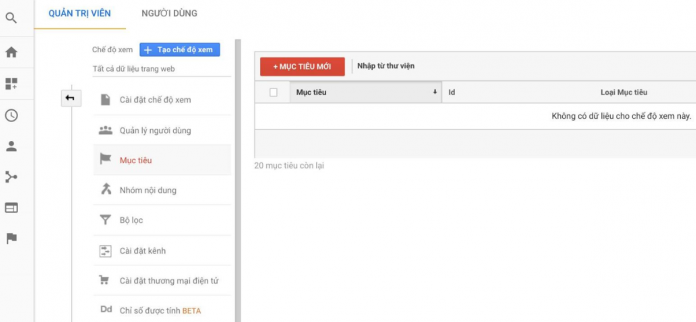
3. Cách cài đặt mục tiêu trong Google Analytics
Không phải tạo tài khoản Google Analytics xong là Mục tiêu có sẵn. Chỉ khi bạn cài đặt nó thì trong tài khoản mới có các dữ liệu này.
Bước 1: Các bước cài đặt Goal tracking trong Google Analytics như sau:
Vào mục Admin (Quản trị viên) → Mục Goals (Mục tiêu) → Mục + New Goal (Mục tiêu mới)
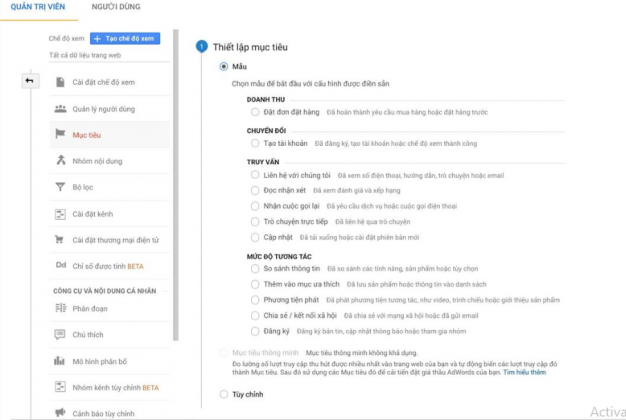
Với mỗi Chế độ xem (View), bạn được tạo tối đa 20 Goal (Mục tiêu). Mọi người lưu ý là khi đã tạo Mục tiêu thì bạn không thể xóa nó đi, mà chỉ có thể Edit hoặc Deactive. Khi đã full 20 Goal thì bạn phải tạo thêm Chế độ xem hoặc Edit mục tiêu cũ. Khi thiết lập Mục tiêu, bạn có 2 lựa chọn là làm theo Mẫu (Template) hoặc Tùy chỉnh (Custom).
Trong Mục tiêu mẫu này sẽ có các tùy chọn về Doanh thu (Revenue), Chuyển đổi (Conversion), Truy vấn (Enquiry) và Mức độ tương tác (Engagement). Nó chỉ khác nhau ở tên gọi, do vậy mình khuyến khích các bạn nên chọn Tùy chỉnh để dễ dàng cài đặt Mục tiêu theo nhu cầu của bạn.
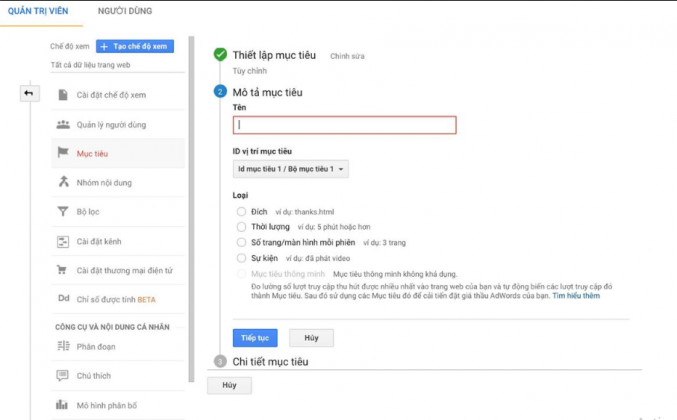
Bước 2: Mình cần điền Mô tả mục tiêu (Goal Description)
Tên: Mục tiêu bạn muốn đo lường ID vị trí mục tiêu: Phần này bạn không cần quan tâm lắm. Một chế độ xem được tạo tối đa 20 Mục tiêu, bạn không cần quan tâm nó đánh số theo trật tự bạn tạo thế nào, không cần chỉnh ở đây Loại: Ở đây bạn cần xác định xem Mục tiêu của mình là gì để lựa chọn cách theo dõi mục tiêu.
Ví dụ 1: Bạn muốn đo xem có bao nhiêu đơn hàng thành công. URL website khi khách đặt hàng xong là abc.com/thank-you.html thì bạn chỉ cần lựa chọn loại Đích (URL) thank-you (không cần thiết phải thêm tên miền vào). Nếu web của bạn được code theo kiểu mỗi sản phẩm có 1 mã riêng. Đằng sau link thank-you là mã sản phẩm thì bạn không nên copy cả dòng URL. Vì như vậy Google Analytics chỉ ghi nhận mục tiêu với sản phẩm tương ứng mã sản phẩm đó mà thôi.
Ví dụ 2: Bạn muốn đo xem có bao nhiêu người ở lại trên website của bạn từ 3 phút trở lên → Chọn Thời lượng.
Ví dụ 3: Bạn muốn đo trung bình mỗi người dùng vào website của bạn sẽ xem bao nhiêu trang → Chọn Số trang/màn hình mỗi phiên.
Ví dụ 4: Website của bạn bán các sản phẩm gia dụng. Mục tiêu của bạn ngoài là đơn hàng thì còn muốn biết có bao nhiêu người click vào nút Đặt hàng. Từ đó đo tỷ lệ rớt đơn online. Bạn có thể cài đặt Sự kiện (Event) đếm số người bấm nút Giỏ hàng. Sau đó chuyển từ Sự kiện sang Mục tiêu để đo lường.
Bước 3: Chi tiết mục tiêu
Tùy thuộc vào phương thức đo mà Chi tiết mục tiêu sẽ khác nhau (Phía trên mình đã giải thích cách làm rồi).
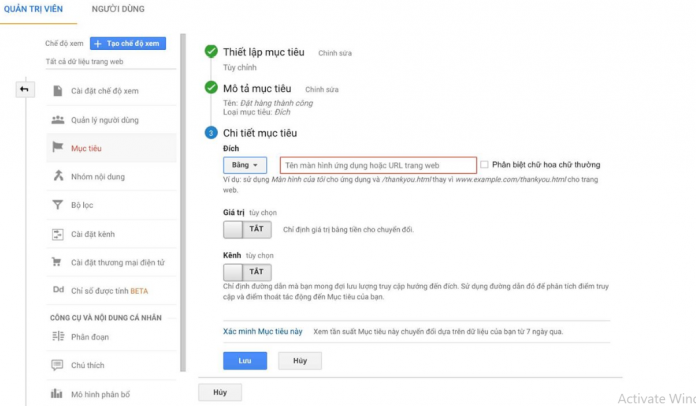
Ở đây mình lấy ví dụ loại đơn giản nhất là sử dụng URL.
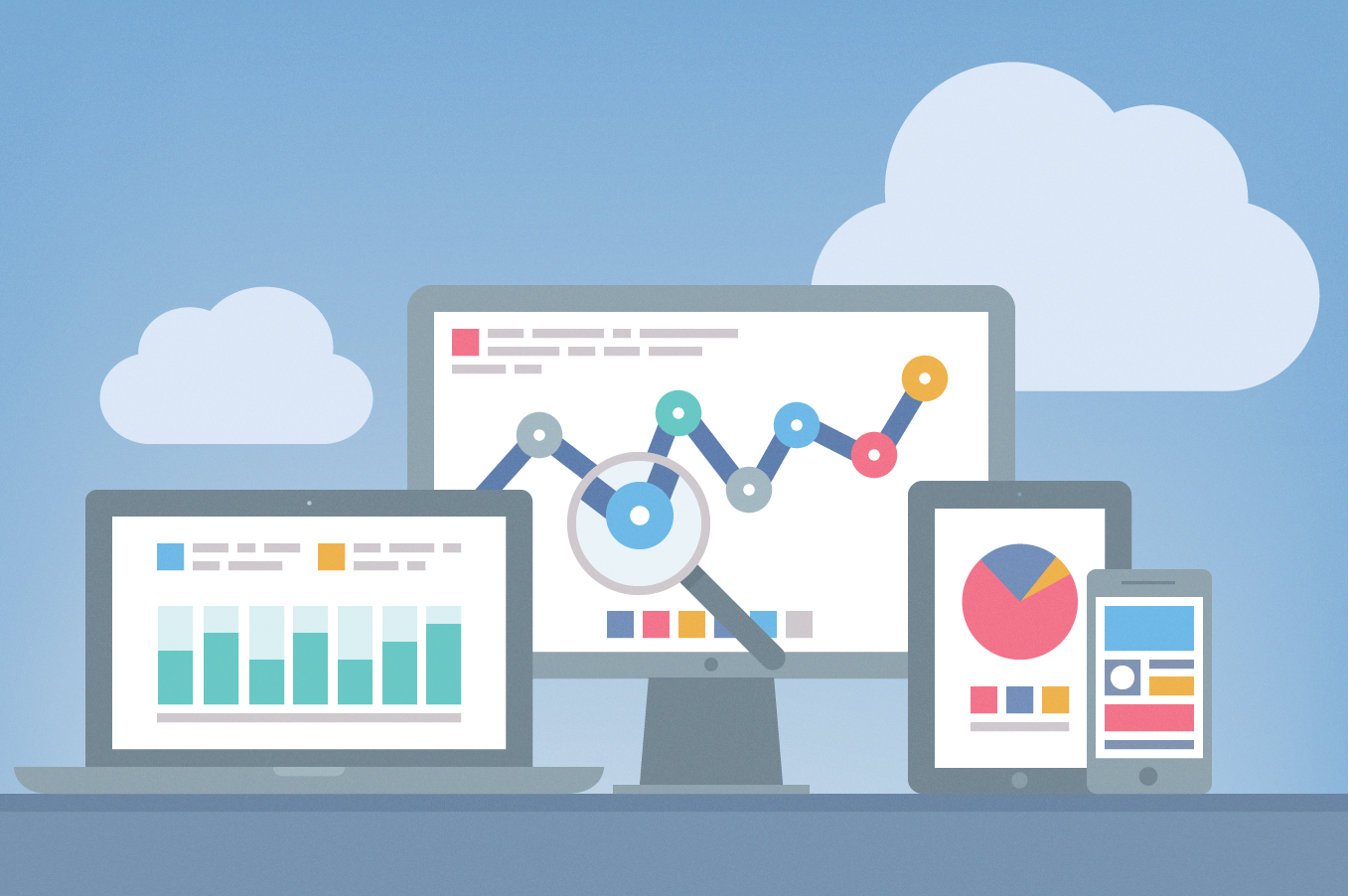
Đích (Destination)
Ở đây có 3 lựa chọn Equal (Bằng), Begin with (Bắt đầu với), Regular Expression (Biểu thức chính quy).
Ví dụ: Để xem có bao nhiêu người đặt hàng thành công, link URL: abc.com/thank-you.html. Nếu bạn chọn Equal (Bằng) thì ở đây phải điền /thank-you.html. Còn nếu chọn Begin with (Bắt đầu với) thì thank-you là đủ.
Trường hợp mỗi sản phẩm là 1 mã sản phẩm như mình lấy ví dụ ở phần trên bạn nên chọn Bắt đầu với thank-you. Tránh trường hợp chọn bằng thì Google Analytics chỉ ghi nhận khi người dùng vào đúng đường link như vậy thôi → Ghi nhận Mục tiêu bị thiếu. Đối với Biểu thức chính quy (Regular Expression) cũng xin phép sẽ có 1 bài riêng nhé.
Lưu ý:
Phân biệt chữ hoa chữ thường (Case sensitive) Có rất nhiều trang web phân biệt chữ hoa, chữ thường trong đường link. Nếu bạn không muốn số liệu bị sai số thì nhớ tích vào Phân biệt chữ hoa chữ thường nhé, Google Analytics sẽ chỉ tính là 1 trang thôi.
Giá trị (Value)
Phần này bạn có thể tùy chọn điền hoặc không. Ví dụ: 1 giá trị đơn hàng của bạn là 300,000 bạn điền 300,000. Tuy nhiên, nếu website của bạn có nhiều sản phẩm thì phần giá trị này không đại diện cho doanh thu có được trên web. Thay vào đó, bạn cần cài đặt Ecommerce để đo lường chính xác doanh thu online trên website.
Kênh
Tạm bỏ qua cái này nhé. Nó là Optional có nghĩa là bạn có thể điền hoặc không đều được. Sau khi điền xong, nếu website của bạn có traffic từ trước thì bạn có thể click vào Xác minh Mục tiêu này để coi 7 ngày vừa qua có bao nhiêu mục tiêu hoàn thành. Cuối cùng bấm Lưu.
Vậy bạn đã hoàn thành cài đặt mục tiêu trong Google Analytics. Hy vọng bài viết này đã giúp bạn phần nào thắc mắc về hoạt động của Google Analytics. Để được hướng dẫn cụ thể hơn trong quá trình cài đặt mục tiêu trong Google Analytics, đừng ngần ngại liên hệ với Guru nhé!
Học Viện GURU
Cảm ơn bạn đã xem bài viết này. Hãy cập nhật thêm các bài viết từ GURU để biết thêm những thông tin mới nhất về Google. Và các Tips chạy quảng cáo hiệu quả.
- Tham khảo các gói chạy Facebook Ads tại adsplus.vn
- Tham khảo các gói chạy Google Ads tại adsplus.vn